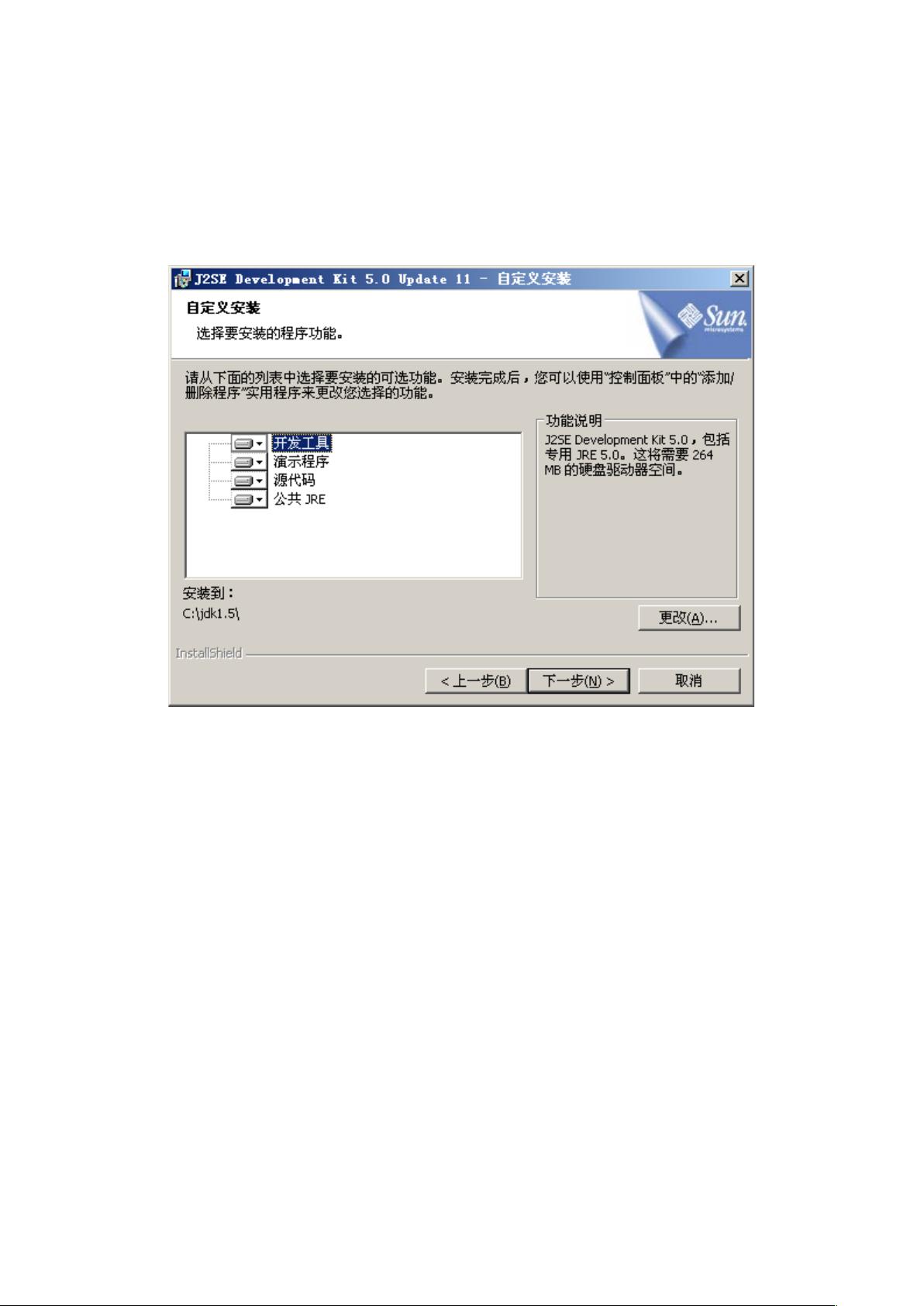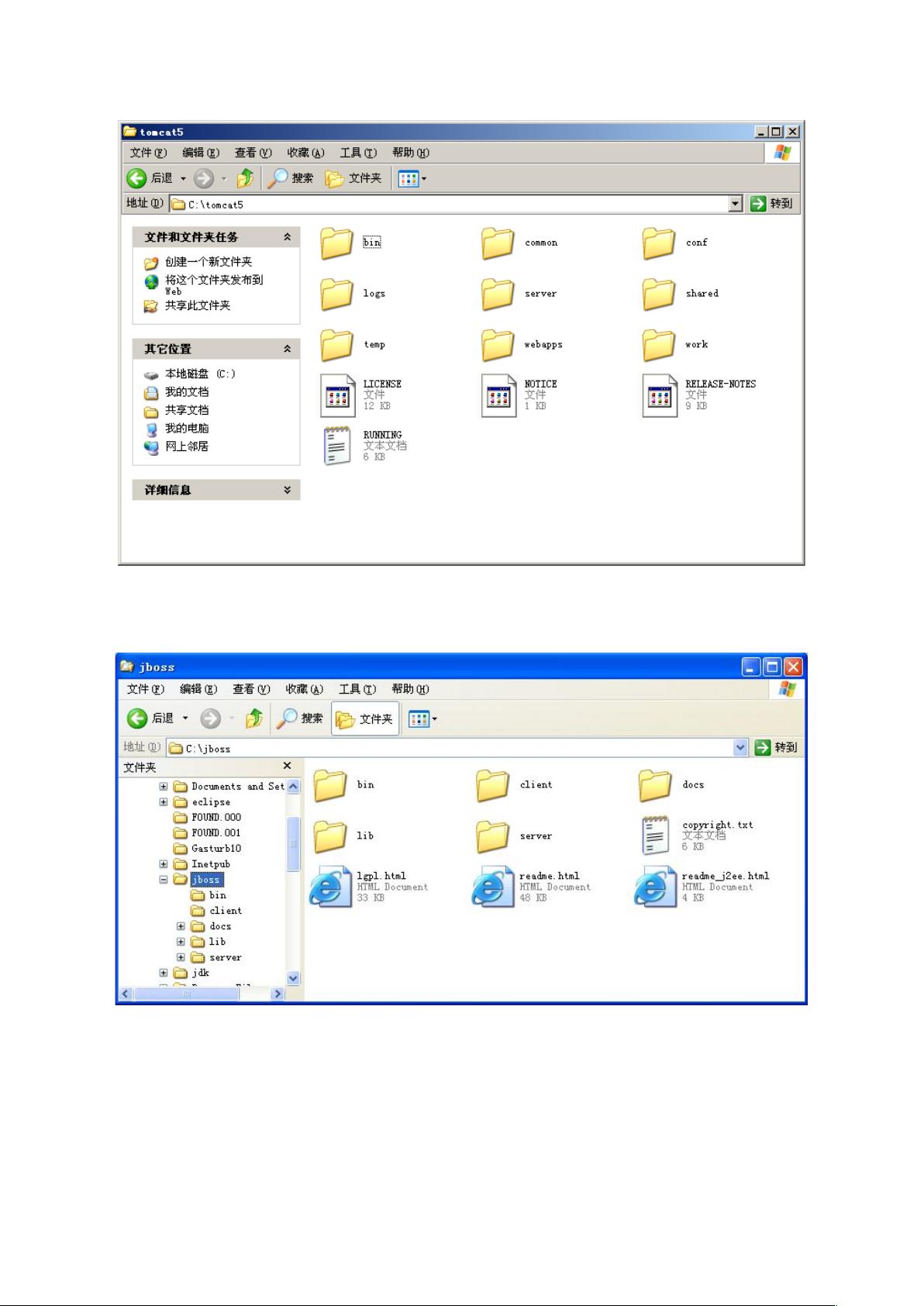【J2EE开发环境配置】涉及一系列步骤,包括安装JDK、Tomcat、JBoss以及配置Eclipse和MyEclipse。下面将详细讲解这些过程。 **安装JDK**是J2EE开发的基础。你需要从Java官方网站下载J2SDK1.5版本,安装时可以选择自定义路径以方便后续配置。在安装完成后,需要设置环境变量,包括`JAVA_HOME`、`CLASSPATH`和`PATH`。`JAVA_HOME`指向JDK的安装目录,`CLASSPATH`包含JDK的`dt.jar`和`tools.jar`,同时别忘了添加当前目录`.`。`PATH`变量需要添加`%JAVA_HOME%\bin`,确保系统能够找到Java可执行文件。验证JDK安装成功,可以通过运行`java -version`命令查看版本信息。 接下来是**安装Tomcat**,这是一个常用的Servlet容器。你可以从Apache官网下载Tomcat5.0版本,解压至任意目录,通常推荐C盘。这样,你可以直接运行解压后的目录下的`bin/startup.bat`或`shutdown.bat`来启动或关闭Tomcat服务器。 **安装JBoss**是另一个重要的步骤,JBoss是一个应用服务器,支持EJB等服务。同样,下载后解压到C盘,配置环境变量如`JBOSS_HOME`,并可以在`bin`目录下通过运行`run.bat`启动或停止服务。 **安装Eclipse**作为J2EE开发的IDE,需要从Eclipse官方档案站下载对应版本的Eclipse SDK。解压缩到C盘,为了实现汉化,还需要下载并安装语言包,将其解压后与Eclipse主目录合并,并创建link文件来指向语言包的位置。这样,重启Eclipse后,界面就会变成中文。 **安装MyEclipse**可以提供更丰富的功能,特别是对J2EE项目的支持。MyEclipse通常作为Eclipse的插件形式存在,下载安装包后指向Eclipse的安装位置进行安装。安装完成后,需要使用注册机生成注册码激活MyEclipse。在MyEclipse中设定工作目录(workspace),并在首选项中配置JRE、Tomcat和JBoss服务器的位置,这样MyEclipse就可以识别并管理这些服务器了。 在J2EE开发环境中,**配置JRE**是通过Eclipse的首选项,添加已安装的JRE并指定JDK路径。**配置Tomcat服务器**则是在MyEclipse首选项中指定Tomcat的安装目录,使MyEclipse能识别并管理Tomcat。类似地,配置**JBoss服务器**也是在MyEclipse的首选项中完成,这样就可以在MyEclipse中直接启动、停止和调试应用服务器上的项目了。 以上就是J2EE开发环境配置的全过程,涵盖了从基础工具安装到集成开发环境的配置,确保开发者能够在本地环境中顺利进行J2EE应用的开发和测试。在实际操作中,需要注意每个步骤的细节,尤其是环境变量的设置,因为它们直接影响到软件能否正确运行。同时,保持软件版本的兼容性也很重要,以避免出现因版本不匹配导致的问题。
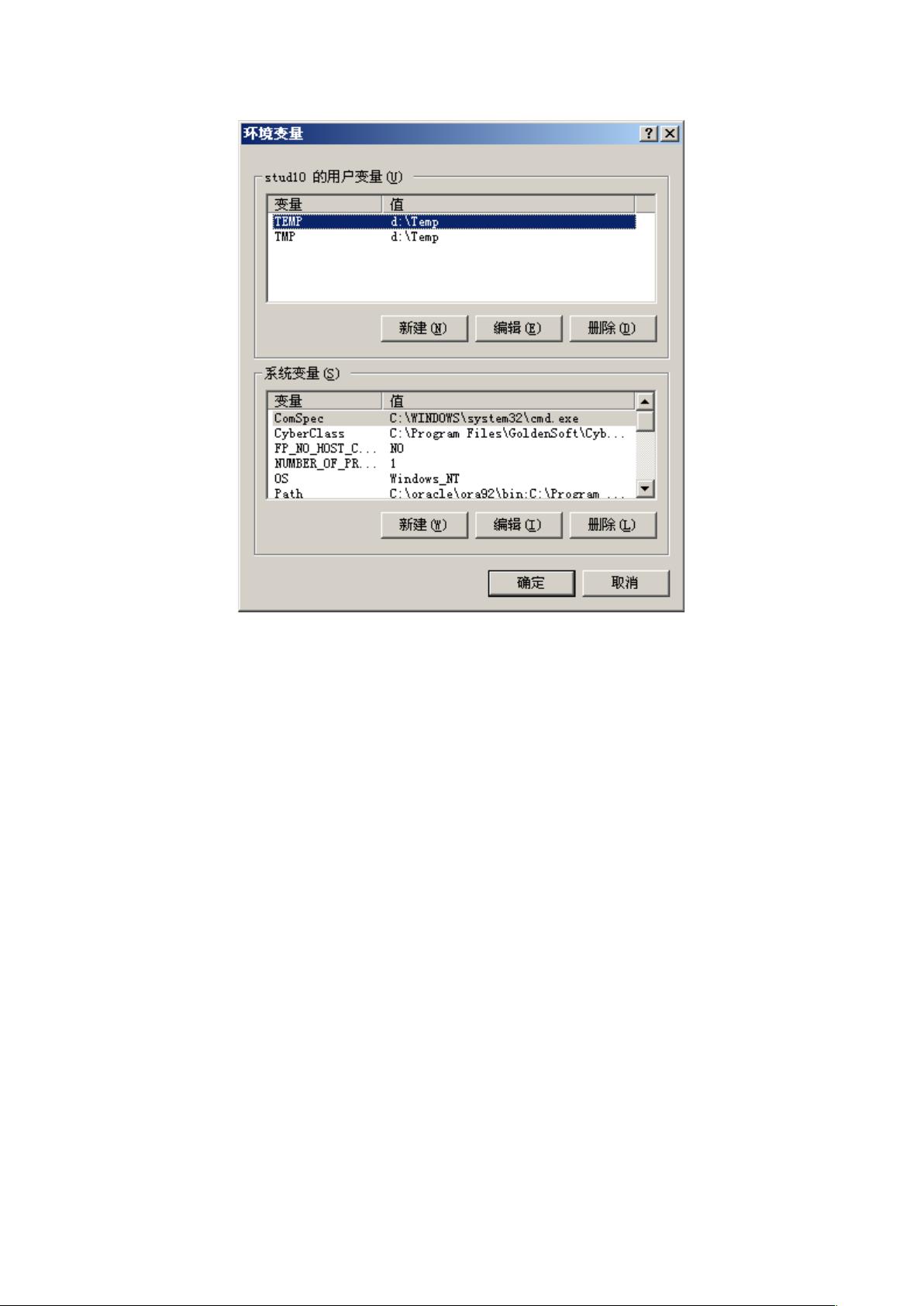
剩余16页未读,继续阅读

 petit_st2013-05-14还可以,就是有点老了
petit_st2013-05-14还可以,就是有点老了
- 粉丝: 15
- 资源: 2
 我的内容管理
展开
我的内容管理
展开
 我的资源
快来上传第一个资源
我的资源
快来上传第一个资源
 我的收益 登录查看自己的收益
我的收益 登录查看自己的收益 我的积分
登录查看自己的积分
我的积分
登录查看自己的积分
 我的C币
登录后查看C币余额
我的C币
登录后查看C币余额
 我的收藏
我的收藏  我的下载
我的下载  下载帮助
下载帮助

 前往需求广场,查看用户热搜
前往需求广场,查看用户热搜最新资源
- (源码)基于Spring Boot框架的报表管理系统.zip
- (源码)基于树莓派和TensorFlow Lite的智能厨具环境监测系统.zip
- (源码)基于OpenCV和Arduino的面部追踪系统.zip
- (源码)基于C++和ZeroMQ的分布式系统中间件.zip
- (源码)基于SSM框架的学生信息管理系统.zip
- (源码)基于PyTorch框架的智能视频分析系统.zip
- (源码)基于STM32F1的Sybertooth电机驱动系统.zip
- (源码)基于PxMATRIX库的嵌入式系统显示与配置管理.zip
- (源码)基于虚幻引擎的舞蹈艺术节目包装系统.zip
- (源码)基于Dubbo和Redis的用户中台系统.zip


 信息提交成功
信息提交成功